win10官网专业版系统重装教程
- 分类:Win10 教程 回答于: 2022年01月11日 09:16:00
win10系统是如今主要的操作系统,而win10专业版也是在其中最畅销的win10系统版本号,那要怎么安装呢,下面小编来跟大家说说win10官网专业版系统重装教程,如果有想要下载安装的朋友就来看看这篇教程吧。
1、下载小白一键重装软件,打开软件后选择我们要安装的系统。
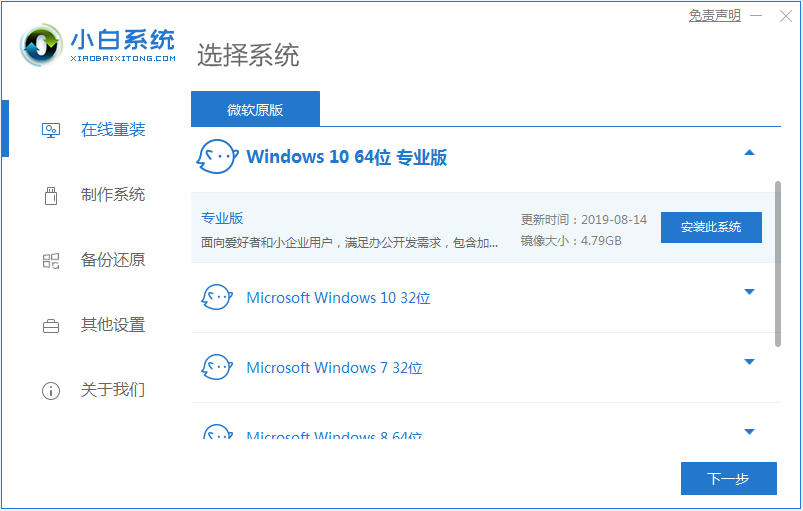
2、然后就是等待下载系统镜像的环节了。
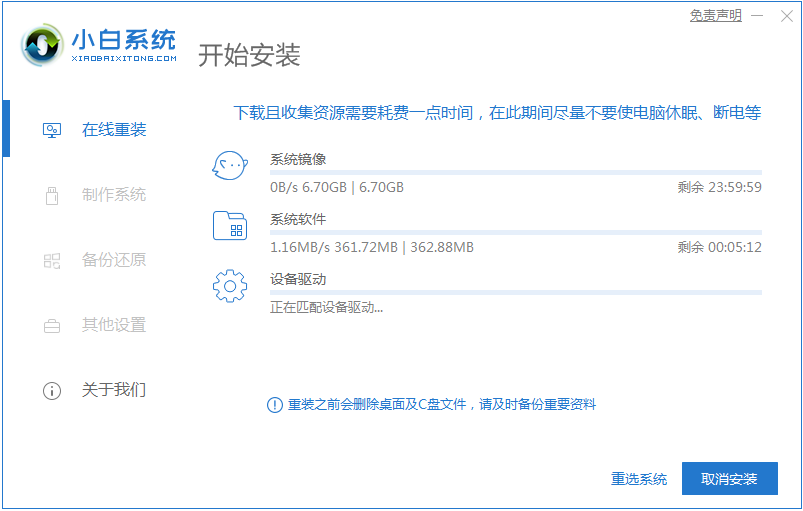
3、开始安装之前会点电脑部署环境,部署环境完成后我们直接重启电脑。
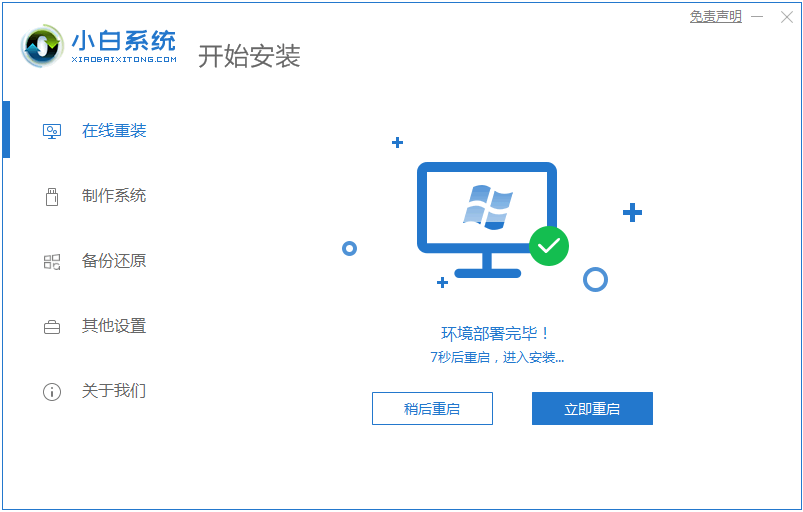
4、重启电脑系统后选择第二个xiaobai pe-msdn online install mode进入 Windows PE系统。
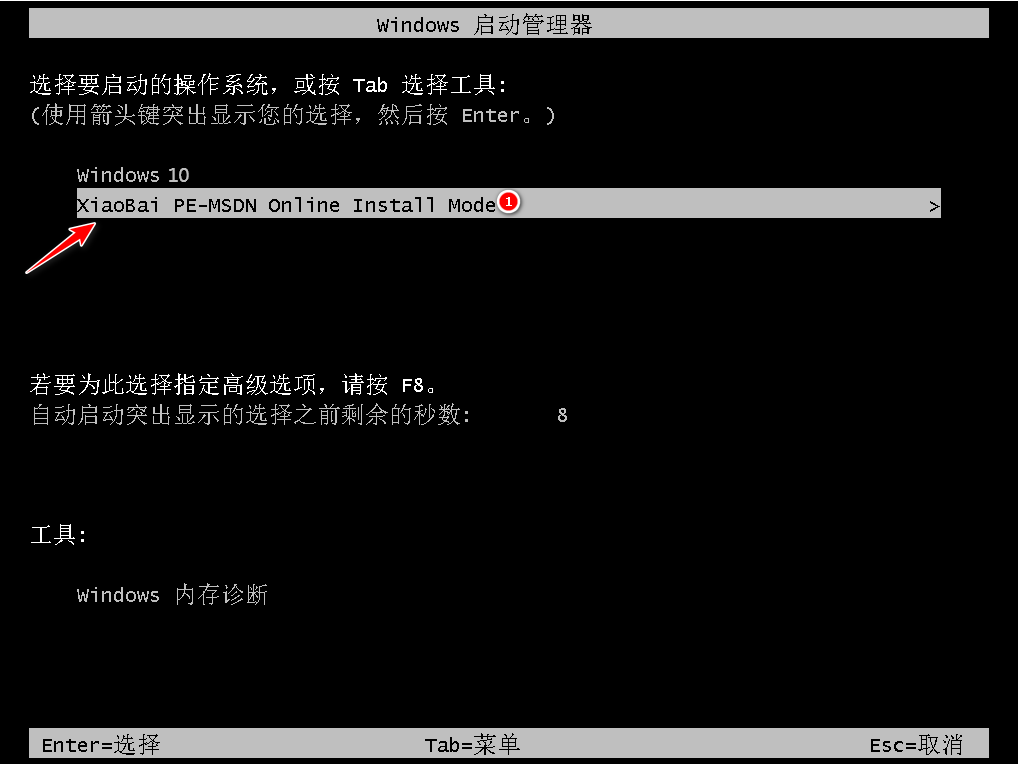
5、进入PE系统后会自动部署安装 Windows 系统只需要耐心等待即可。
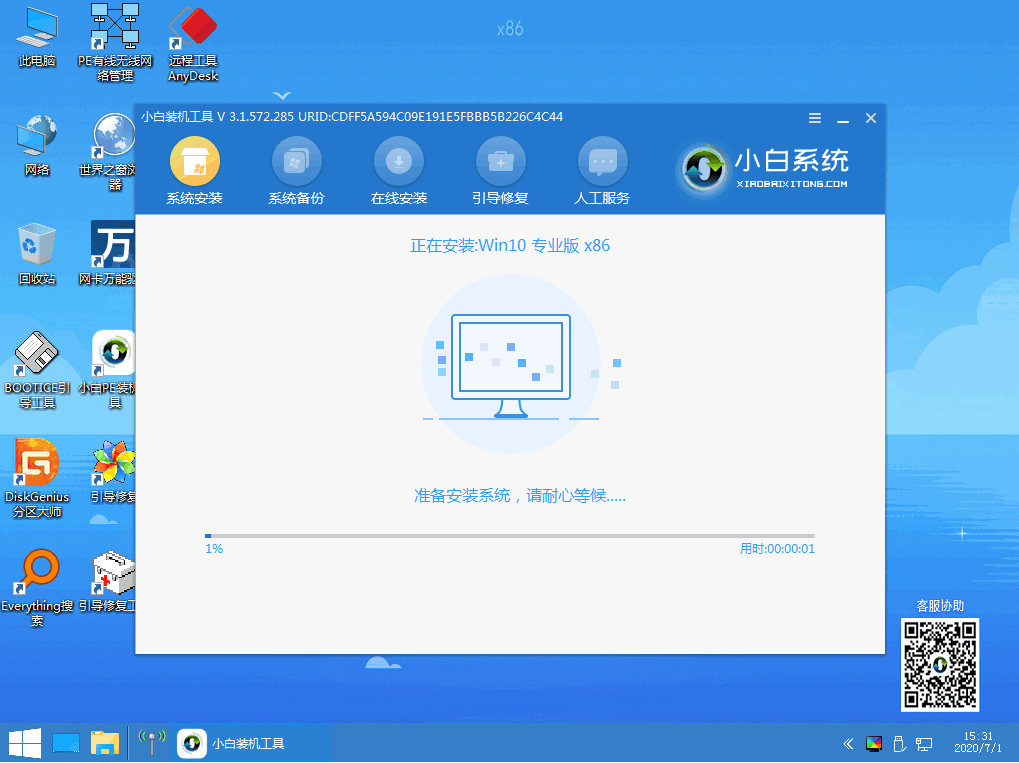
6、等待安装完成我们点击立即重启。
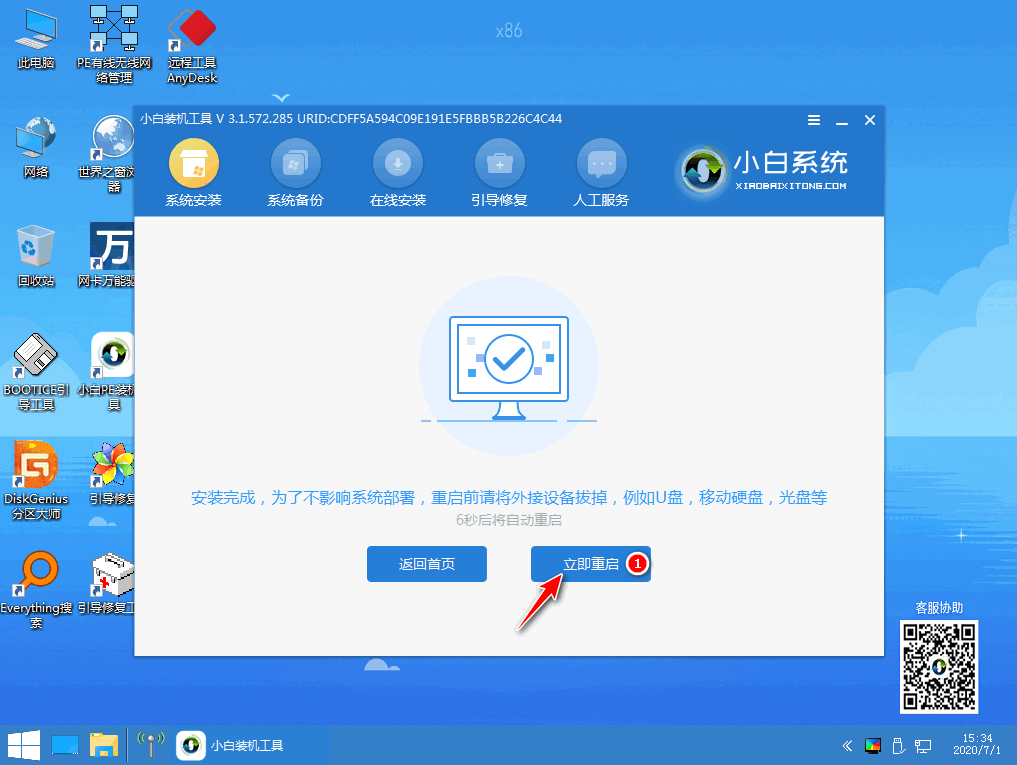
7、最后就进入到新系统桌面就代表安装成功啦。

以上就是win10官网专业版系统重装教程的啦,希望能帮助到大家。
 有用
59
有用
59


 小白系统
小白系统


 1000
1000 1000
1000 1000
1000 1000
1000 1000
1000 1000
1000 1000
1000 1000
1000 1000
1000 1000
1000猜您喜欢
- 笔记本电脑重装window10系统的教程..2021/11/20
- 电脑进不了桌面怎么重装系统win10..2022/09/02
- win10镜像系统安装方法2021/04/15
- win10系统镜像文件安装2021/10/05
- 详解局域网打印机共享怎么设置..2018/11/09
- 教你电脑时间同步出错怎么办..2018/12/14
相关推荐
- 电脑黑屏了怎么重装系统win10..2022/04/23
- win10开机慢是什么原因以及解决方法..2021/02/24
- 笔记本只能uefi启动怎么安装系统win10..2022/05/30
- win10一键重装系统教程2023/11/23
- 图文详解win10系统如何重装2023/03/14
- win10自动更新怎么关闭的具体步骤..2021/09/27




















 关注微信公众号
关注微信公众号





